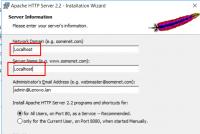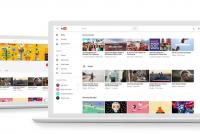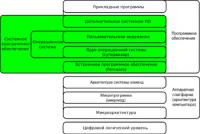Как включить флеш-плеер в "Яндекс"-браузере? Установка, обновление. Как в Yandex браузере активировать нужный Adobe Flash Player Как в яндексе запустить флеш
Флеш плеер — специализированное программное обеспечение, предназначенное для отображение активного содержимого на страницах сайта. Такие элементы как аудио, видео, игры, не смогут работать на сайте если не установлен или отключен флеш плеер. Ниже мы рассмотрим, как включить Adobe Flash Player в Яндекс браузере.
Зачем и как включить Adobe Flash Player в Яндекс браузере
Яндекс браузер – приложение для просмотра веб-страниц, активно набирающее популярность благодаря в том числе и одноименной поисковой системе Яндекс. Может возникнуть такая ситуация, при которой браузер перестанет отображать некоторые элементы сайта и попросит обновить флеш плеер. Перейдя по указанной ссылке вы сможете загрузить и установить это приложение.
Дополнительная настройка Flash Player
Если после перезапуска ничего не измениться – отсутствующие элементы так и не появились, то в этом случае необходимо проверить включено ли использование Adobe Flash Player-а.
В адресной строке наберите «browser://plugins» и нажмите «Enter»:

В открывшемся окне вы получите список установленных расширений – plugins (плагинов):

Обратите внимание, что приложение Adobe Flash Player сейчас неактивно и выключено. Запустите его нажав на надпись: «Включить» и для удобства отметьте пункт «Запускать всегда».
Перезапустите Яндекс браузер – вы увидите, что веб страница отображается сейчас как надо – со всеми элементами.
Дорогие друзья, рад приветствовать вас на своем блоге. На связи Александр Мельничук, и в этой статье, я хочу рассказать вам, как включить Adobe Flash Player в Яндекс браузере. Казалось бы, совершенно пустяковый вопрос, но многие пользователи не знают где и как включается данное дополнение. В результате они испытывают массу неудобностей, связанных с воспроизведением видео на разных сайтах.
Алгоритм нашей работы по исправлению этой проблемы, будет следующий. Для начала запустите Яндекс браузер и в адресной строке введите следующую ссылку (можно скопировать со статьи):
browser://plugins
Нажмите Enter, и перед вами появится окно со всеми установленными дополнениями к браузеру.

В этом же окне с правой стороны вверху, есть ссылка Подробнее, по которой нужно перейти. Откроется полная информация по дополнениям, в том числе и по модулю Adobe Flash Player.
В моем браузере установлено 2 таких модуля, скорее всего у вас, будет аналогичная ситуация.

Смотрим, чтобы внизу каждого модуля была ссылка с надписью Отключить, если такая надпись отсутствует, то нажимаем ссылку Включить. Это нужно для того, что включить два дополнения. Перезапускаем браузер и проверяем воспроизведение видео. Если проблема осталась, то пробуем отключать дополнения по одному и после каждого изменения перезапускаем браузер.
Обычно этих процедур достаточно и пользователь уже знает, как включить Adobe Flash Player в Яндекс браузере. Но иногда бывают ситуации, что включение/отключение дополнений, не решает проблему воспроизведения видео.
В таком случае, необходимо перейти в Панель управления и выбрать компонент Программы – Удаление программ (пункт — Установка и удаление программ для Windows XP). В открывшемся списке выберите модуль Adobe Flash Player и удалите его. Перед удалением закройте все браузеры в системе!

После удаления модуля, перезагрузите компьютер, и перейдите по этой ссылке для скачивания самой свежей версии дополнения. После скачивания, запускаем установку приложения и принимаем лицензионное соглашение. Все браузеры должны быть закрыты!
Каждый пользователь, отправляющийся покорять просторы интернета, желает, чтобы проведенное в сети время было комфортным. Для просмотра видеороликов, воспроизведения аудио, отображения некоторых элементов в играх, необходимо установить flash player для яндекс браузера . Сегодня существует множество плагинов, но самым распространенным является адобе.

Компания Adobe разработала первый, самый лучший флэш-плеер — Adobe Flash Player. На протяжении многих лет, он являлся встроенным плагином в каждом браузере. Если он отсутствует в веб-обозревателе, то его можно отдельно скачать и установить с официального сайта. При помощи программы, видео воспроизводятся намного лучше, а при его отсутствии некоторые фрагменты могут вовсе не отражаться.
В Яндекс браузере также существует возможность использовать Adobe Flash Player. До определенного момента он встраивался в обозреватель, что позволяло ему постоянно функционировать. Технологическое развитие не стоит на месте, сегодня выпускаются довольно-таки популярные, не менее эффективные формы флэш-плееров – HTML5 и WEBGL .

Стоит отметить, что сотрудничество с привычным плагином не прекращалось, что позволяет пользователям использовать его в любой момент.
Что делать если Flash Player отсутствует
Если при посещении страниц, видеоролики отказываются воспроизводиться, то, скорее всего плагин не был установлен. Для загрузки имеется два варианта:
- Посещение официальной страницы разработчиков, скачивание файла;
- Открытие настроек веб-обозревателя.
Чтобы установить флэш-плеер, нужно проделать некоторую работу. Справиться с ней будет легко, главное не отступать от пошаговой инструкции.
- Запустите яндекс браузер, откройте меню, выберите «настройки».

- На верхней панели откройте дополнения, пролистайте вниз страницы, кликните по «каталог расширений».

- Откроется магазин, где справа в поисковике нужно ввести «Adobe Flash Player», нажать поиск.


Чтобы воспользоваться полной версией, перейдите по ссылке на официальный сайт, выберите операционную систему, дождитесь скачивания.

Для установки плагина понадобиться соединение с интернетом.
Как настроить плеер
После установки необходимо приступить к настройке, ведь именно от этих действий будет зависеть работа флэш плеера.
- Для этого перейдите в меню, кликните по «настройки».

- Отыщите настройка сайтов, опуститесь немного ниже, выберите «расширенные настройки».

- Пролистайте страницу вниз, обратите внимание на пункт Flash. Нужно поставить галочку возле «разрешать только для важного».

- Нажмите на «настройки сайтов». Сюда разрешено добавлять сайты исключения, которые будут блокироваться плеером. Их всегда можно извлечь из данного списка. Для этого достаточно кликнуть по кнопке разрешить.

Флэш-плеер важный плагин, использование которого, позволяет просматривать видеофайлы в хорошем качестве, а также без каких-либо сбоев. Для скачивания рекомендуется использовать только официальный сайт, ведь сторонние ресурсы могут нанести вред ПК. После установки настройте плагин, если он отказывается работать, проверьте, скорее всего, веб-обозреватель внес сайт в запретные страницы и его необходимо удалить из списка.
– это специальный плагин или расширение, которое позволяет размещать на веб-страницах специальный контент: видео, музыку, анимацию, игры, флеш-приложения. Чтобы он работал, юзер должен интегрировать этот плагин в браузер. Однако есть обозреватели, такие как Google Chrome и Яндекс, в которых флеш плагин уже встроенный. В других браузерах его нужно установить вручную и активировать.
На данный момент самым популярным плагином является . Эта программа установлена более, чем на 95% ПК с Windows XP и выше. Она требует обновления. Однако до 2020 года компания-разработчик этого приложения собирается прекратить его поддержку. Хотя, до тех пор, пока поддержка и обновление данного продукта осуществляется, нужно знать, какой Флеш Плеер для Яндекс Браузера лучше скачать? А также предлагаем рассмотреть темы, как обновить этот продукт и настроить его работу.
Выбор модификации Flash Player для Yandex
В Yandex Browser по умолчанию включен флеш-плеер. Поэтому скачивать дополнительно данный компонент ненужно. Однако, бывают случаи, когда плеер перестает работать, по каким-то причинам не получает нужных обновлений, а из-за этого контент на сайте воспроизводиться неправильно. Поэтому есть официальный способ, как проверить установленную версию программы и подобрать (в случае необходимости) новую и совместимую с Яндекс.
ВАЖНО! Не все версии Flash Player совместимы с Яндекс.Браузером. Загрузку нового плагина всегда нужно осуществлять с того браузера, для которого вы его качаете
Чтобы проверить, какая версия флеша установлена на вашей Виндовс, стоит выполнить несколько несложных действий:
- Нужно запустить обозреватель и нажать на кнопку Меню. Далее в списке выбираем «Дополнительно», «О браузере».
- Запуститься проверка всех установленных плагинов на актуальность и самого браузера в целом. Смотрим версию браузера.

ВАЖНО! Если вы находитесь в Украине, то обновление может не загрузиться из-за региональной блокировки. Для этого придется установить VPN. Если же ваш браузер получает обновления, то установка флеш плеера будет автоматической
- Теперь в поисковой строке вводим browser://plugins. Смотрим версию установленного плагина.

- Это и будет нужная модификация, так как браузер поддерживает не все версии плагина и подгружает только ту, которая необходима.
Если из-за региональных особенностей получить обновление для Flesh Player невозможно, то скачать флеш плеер можно классическим способом – с официального сайта Adobe, учел версию и разрядность операционной системы (32 и 64 битные системы). Только это нужно делать в случаях, когда вы открыли сайт, хотите посмотреть какое-то видео или запустить игру, а браузер вас оповещает о необходимости обновить компонент.
Стоит ли загружать всё время самую новую версию плагина
Поскольку Flash Player является интегрированным в браузер Яндекс, то его свежие сборки должны устанавливаться автоматически. Даже если этого не произошло, то это не значит, что Адобе Флеш Плеер для Яндекс Браузера неподходящий. Каждая версия браузера поддерживает разные версии плагина, а поэтому программа сама определяет, какую сборку скачать. Поэтому, если проигрыватель работает нормально и не начал тормозить, то обновлять его не нужно!
Зачем нужно обновление Adobe Flash Player для Яндекс браузера
Обновлять флеш-плеер в браузере Яндекс не нужно. Однако, если вы заметили, что некоторые онлайн-игры не запускаются, некоторые плееры на сайтах не работают, то нужно загрузить бесплатный клиент плеера с официального ресурса.
Также нужно отметить, что актуальность данного компонента по своему важна, так как:
- От установленного флеш плеера зависит качество воспроизведения отображаемого мультимедийного контента.
- Флеш-игры постоянно обновляются, внедряются новые технологии, которые плеер также должен поддерживать, а это реально только при условии установки его актуальной версии.
- Поддержка всех операционных систем. Windows и Андроид обновляются, а поэтому Adobe также должен быть совместим с платформой.
Поэтому нужно периодически проверять актуальность флеш плеера и обновлять его вручную, если данный процесс не был выполнен автоматически.
Особенности установки и настройки Adobe Flash Player в браузере Яндекс
Если по какой-то причине у вас перестал запускаться проигрыватель или перестал обновляться сам браузер (а вместе с ним и компонент), то решить данную проблему можно следующим образом.
Для начала, нужно посмотреть в настройках, может проигрыватель просто отключен и его необходимо включить. Для этого выполняем следующее:
- Вставляем этот адрес в поисковую строку Яндекс.Браузера - browser://plugins.
- Откроется нужный раздел. С правой стороны будет кнопка «Подробнее». Нажимаем на ней.
- Развернется вся ветка установленных плагинов и прочих компонентов.
- Под Adobe Flash Player ставим отметку «Запускать всегда».

- Перезапускаем браузер, чтобы изменения вступили в силу.
Если же программа после включения компонента все же не работает корректно, то нужно удалить все установленные версии плеера. Для этого переходим в «Панель управления» и выбираем «Программы и компоненты». Будет построен список все установленных программ и игр. Находим флеш, выделяем его и вверху кликаем на кнопку «Удалить».


После удаления данного компонента стоит перезагрузить операционную систему.
Теперь переходим на официальный сайт Adobe . Выбираем версию операционной системы. Далее выбираем продукт, для которого плеер загружаем. Поскольку Яндекс построен на Chromium, то выбираем его.

Сбоку появляться предложения дополнительно скачать антивирус и т д. Снимаем отметки и нажимаем «Загрузить».


Теперь начинаем инсталляцию, нажав на кнопку «Запустить».

Разрешаем программе внести изменения.

А теперь самое важное! Если хотите, чтобы плеер обновлялся автоматически, то нужно поставить первую отметку. Для ручного обновления выбираем второй пункт. Если поставить отметку на третью позицию, то флеш не будет обновляться вообще и даже уведомления не отобразятся.

Ждем, пока установиться компонент. В данный момент все браузеры должны быть закрыты.

Запускаем обозреватель и проверяем, все ли работает.
Что делать, если не получается включить Flash Player
Если на вашем компьютере Флеш Плеер не хочет включаться, работать, то можно попробовать следующие варианты решения неполадки:
- Очищаем кэш плагина. Для этого нужно нажать «Win+R», чтобы появилась строка «Выполнить». В поле вводим «%appdata%\Adobe».

- Откроется папка программы. Открываем её. Внутри будет еще одна директория – Native Cache. Её нужно удалить, а затем и всю папку Flash Player.


- Теперь вновь запускаем «Выполнить» и вводим «%appdata%\Macromedia». Эта команда восстановит папку плеера.

Если проблема с плеером возникает только на конкретном сайте, то можно попробовать освободить дисковое пространство. Для этого нужно выполнить следующее:
- Переходим на страницу Диспетчера параметров Flash Player .
- Из списка выбираем тот сайт, с которым у вас возникают проблемы.
- Перетягиваем ползунок в положение на 10 Мб.

- Перезапускаем браузер.
ВАЖНО! Если эти способы не помогли исправить проблему, то, возможно, она кроется в самом браузере, так как флеш интегрирован в Яндекс. Стоит удалить и установить чистую версию браузера
Флеш плеер для Яндекс.Браузера отдельно устанавливать в операционную систему и подключать не нужно. Этот модуль по умолчанию интегрирован в дистрибутив веб-обозревателя, то есть инсталлируется вместе с ним и активируется автоматически при запуске. В связи с этой особенностью нельзя настроить и обновить Adobe Flash Player в браузере Яндекс стандартным способом, так как это делается в Firefox, Opera.
Из этой статьи вы узнаете, как восстанавливать работоспособность Флеш плеера на Яндекс Браузере. В ней рассматриваются различные способы устранения неполадок во Флэше.
Если не работает Adobe Flash…
Попробуйте выполнить нижеописанные операции:
Способ №1: обновление браузера
Когда вы видите на сайтах сообщение «… плагин устарел», вам необходимо обновить Flash Player. Но поскольку он встроен, соответственно, вам нужен новый дистрибутив всего браузера. В процессе его обновления, загрузится и новая версия флеш плеера (то есть таким образом вы сможете скачать Adobe Flash Player).
Если вы не знаете, как установить апдейт Adobe Flash Player для Яндекс Браузера и других его элементов, следуйте этой инструкции:
1. Щёлкните меню браузера (кнопка «три полоски» вверху справа).
2. В выпавшей панели установите курсор поверх раздела «Дополнительно».
3. В дополнительном списке кликните по пункту «О браузере».

4. Откроется вкладка, на которой будет написано, какой версии у вас установлен веб-обозреватель. Если дистрибутив неактуальный, вы увидите сообщение «Доступно обновление… » и кнопку «Обновить». Нажмите её.

5. Подождите немного, пока закачаются обновления.

6. По завершении загрузки операционная система может у вас запросить доступ для установки скачанного апдейта. В таком случае в новом окне (Разрешить следующей программе…) клацните кнопку «Да».

Внимание! Обновления веб-обозревателя предоставляются бесплатно.
7. Вернитесь на вкладку браузера и кликните команду «Перезапустить».

8. После перезагрузки у вас уже будет установлен новый Flash Player для Яндекс Браузера. Проверьте его работоспособность: запустите на доверенном сайте флеш-игру или проигрыватель видео.
Если плагин по-прежнему не работает, попробуйте задействовать другие способы.
Способ №2: включение плагина
Иногда Флеш плеер обновлён, но бездействует из-за того, что отключен в опциях браузера (случайно, по ошибке, или намеренно).
Чтобы активировать установленный плагин:
1. В адресной строке Яндекса наберите команду - browser://plugins. Нажмите клавишу «Enter».

2. В новой вкладке, в блоке плагина, щёлкните кнопку «Включить» (если он выключен).

Способ №3: проверка сетевых соединений
Просмотрите в фаерволе, установленном на ПК, правила разрешения/блокировки сетевых подключений. Возможно, он блокирует коннекты Флеша, и из-за этого он не может корректно работать.
Способ №4: переустановка внешнего плагина
Проверьте работу плагина в других браузерах (например, Google Chrome, Firefox, Opera). Если и там наблюдаются проблемы с Flash, попробуйте выполнить его переустановку в Windows:
1. Закройте все браузеры.
2. Откройте:
меню Пуск (первая кнопка в панели задач) → Панель управления → Удаление программы.
3. В списке ПО найдите строку «Adobe Flash… » и клацните по ней правой кнопкой.

4. Нажмите появившуюся команду «Удалить».
5. Следуйте инструкции деинсталлятора.
6. Откройте страничку для скачивания на офсайте Adobe - https://get.adobe.com/ru/flashplayer/.
7. Снимите «галочки» кликом мыши в блоке «Дополнительные приложения».

8. Скачайте и установите новую версию Флеша.
Способ №5: проверка Windows на вирусы
Некоторые компьютерные вирусы могут препятствовать работе плагина, а также изменять, удалять его отдельные элементы. Если вам не помогли предыдущие способы отстройки Flash, попробуйте проверить системный раздел ПК на вирусы дополнительным антивирусным сканнером. Например, утилитой Dr.Web CureIt!

Как устранить сбой Shockwave Flash?
Иногда при запуске онлайн-игр в браузере появляется сообщение о сбое модуля Шоквейв.

Этот продукт компании Adobe устанавливается в систему отдельно. Его проверка и настройка выглядит следующим образом:
1. Перейдите на страничку офсайта - helpx.adobe.com.
2. В пункте №1 инструкции по запуску модуля клацните кнопку «Check Now», чтобы проверить работоспособность плеера.
7. В окне установщика уберите «галочку» в надстройке «Включить Norton Security»,чтобы не устанавливать дополнительное ПО (в данном случае антивирус).

9. Когда завершится инсталляция (появится надпись «Successfully Completed»), нажмите «Закрыть».

10. Запустите Яндекс и протестируйте работу модуля.
Успешной вам настройки Flash Adobe!